FIX: Slack nuk po ngarkon automatikisht mesazhe të reja

Slack nuk po ngarkon mesazhet tuaja të reja? Atëherë ky udhëzues është për ju! Do të zbuloni se si të rregulloni Slack, nëse nuk ngarkon ndonjë mesazh të ri.
Analytics janë mjete të dobishme që ofrojnë statistika dhe metrikë të performancës gjatë periudhave të caktuara kohore dhe ju lejojnë t'i krahasoni ato. Duke monitoruar këto analiza, mund të shihni tendencat e performancës me kalimin e kohës. Kur krahasoni këto tendenca të performancës me iniciativat e performancës, mund të përcaktoni se cilat qasje kanë rezultate efektive pozitive ose negative. Ju gjithashtu mund të planifikoni të rregulloni qasjen tuaj të përgjithshme për t'u lidhur me rezultatet e treguara nga metrikat.
Slack ofron një grup analitikash që mbulojnë në mënyrë specifike matjet e performancës së anëtarëve të hapësirës suaj të punës. Të gjitha nivelet e hapësirave të punës Slack kanë akses në disa analiza bazë; megjithatë, një numër pikash të dhënash nuk janë të disponueshme për llogaritë e nivelit të lirë. Hapësirat e punës të nivelit të lirë Slack mund të shohin vetëm listën e përdoruesve në hapësirën e punës, ID-të e tyre të përdoruesit, emrat e përdoruesve, adresat e tyre të emailit dhe kur është krijuar llogaria.
Llogaritë me pagesë mund të shohin gjithashtu nëse përdoruesi përfshihet në faturën e hapësirës së punës, numrin e mesazheve që çdo përdorues ka postuar, numrin e mesazheve që secili përdorues ka postuar në kanale dhe numrin e reagimeve që përdoruesi ka lënë në mesazhe. Lista vazhdon me numrin e ditëve që nga koha kur përdoruesi ishte aktiv për herë të fundit në çdo platformë, një ndarje e numrit të ditëve që kur përdoruesi ishte aktiv për herë të fundit në platformat iOS, Android dhe desktop. Numri i ditëve që përdoruesi ka qenë aktiv në çdo platformë. Pastaj ka një ndarje të numrit të ditëve që përdoruesi ishte aktiv në platformat iOS, Android dhe desktop.
Për të qenë në gjendje t'i shikoni këto analiza për hapësirën tuaj të punës, duhet të shkoni te paneli i analitikës. Klikoni në emrin e hapësirës së punës në këndin e sipërm djathtas, më pas në menynë rënëse, zgjidhni "Mjetet". Pastaj zgjidhni "Analytics" për të hapur analitikën në një skedë të re.
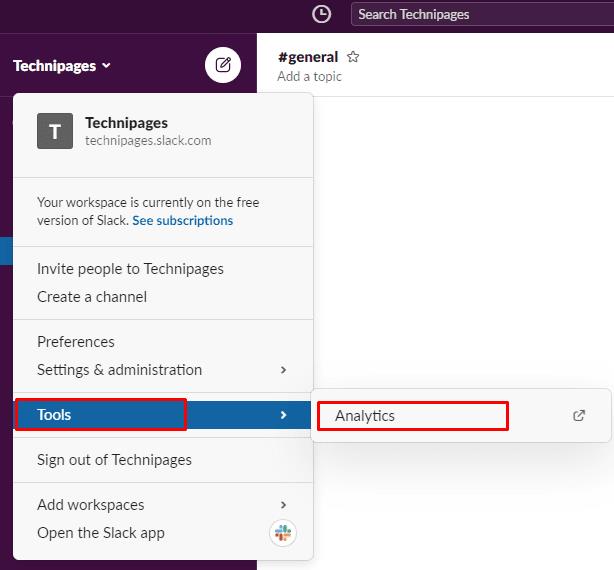
Klikoni në emrin e hapësirës së punës. Më pas në "Mjetet", kliko "Analytics".
Pasi të jeni në faqen e analitikës, kaloni në skedën "Anëtarët" për të parë analitikën e anëtarëve. Është e mundur të konfiguroni kolonat e të dhënave që janë të dukshme duke shënjuar dhe hequr kutitë përkatëse të kontrollit pasi të klikoni "Modifiko kolonat" në këndin e sipërm djathtas të tabelës. Ju mund të konfiguroni periudhën kohore që mbulon grupi i të dhënave duke klikuar kutinë rënëse "30 ditët e fundit". Pastaj zgjidhni një periudhë kohore alternative. Ju gjithashtu mund të eksportoni grupin e të dhënave si një skedar CSV për të dhënat tuaja duke klikuar butonin "Eksport".
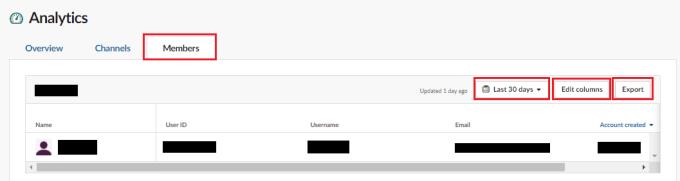
Zgjidhni të dhënat që dëshironi të shfaqen me butonin "Modifiko kolonat".
Seksioni i analitikës së anëtarëve mund të ofrojë njohuri të dobishme se si njerëzit po përdorin hapësirën tuaj të punës. Duke ndjekur hapat në këtë udhëzues, mund të shikoni analitikën e anëtarëve për hapësirën tuaj të punës dhe të konfiguroni të dhënat e shfaqura.
Slack nuk po ngarkon mesazhet tuaja të reja? Atëherë ky udhëzues është për ju! Do të zbuloni se si të rregulloni Slack, nëse nuk ngarkon ndonjë mesazh të ri.
Shmangni pendimin e dërguesit dhe mësoni se si të fshini mesazhet Slack. Këtu do të gjeni gjithashtu një udhëzues hap pas hapi për fshirjen e mesazheve Slack në masë.
Nëse Slack nuk arrin të dërgojë mesazhet tuaja, ka disa zgjidhje që mund t'i përdorni për ta rregulluar këtë problem përgjithmonë.
Shtoni një shtresë shtesë sigurie në llogaritë tuaja Slack duke aktivizuar vërtetimin me dy faktorë. Shihni sa e lehtë është ta aktivizoni atë.
Keni nevojë për një ID të anëtarëve të Slack? Shikoni se çfarë hapash duhet të ndiqni për ta gjetur shpejt.
Një nga veçoritë interesante të Slack është Slackbot, i cili është një bot që u përgjigjet komandave të caktuara. Slackbot gjithashtu mund të konfigurohet për të ofruar të personalizueshëm
Për të mbajtur nën kontroll çdo aktivitet të dyshimtë, mund të përdorni Slacks Access Logs. Shihni se si mund t'i qaseni.
Kur një temë po bëhet shumë e njohur për t'u shpërfillur, pse të mos krijoni një kanal për të në Slack? Shikoni se si mund të krijoni një kanal.
Sigurohuni që të gjithë të ndjekin udhëzimet tuaja kur e emërtojnë veten në Slack. Shihni se si t'i shfaqni ato rregulla me këtë tutorial.
Nuk jeni të kënaqur me regjistrin e paracaktuar të vendit të punës në Slack? Shikoni se çfarë hapash duhet të ndiqni për ta ndryshuar atë.
Emoji janë një mënyrë argëtuese dhe e qetë për të komunikuar, ato madje funksionojnë përtej barrierave gjuhësore pasi nuk mbështeten në fjalë. Ekziston një numër i madh i A keni nevojë për një lloj të caktuar karakteresh emoji në hapësirën tuaj të punës Slack? Përdorni këtë udhëzues për të shtuar karakteret tuaja emoji të personalizuara.
Slack është një program bisedash në internet që përdoret shpesh nga kompani dhe profesionistë të tjerë për të mbajtur kontakte me njëri-tjetrin. Programi Slack ka shumë
Mund të jetë e vështirë të gjesh mënyra për të ndihmuar ekipin tënd të lidhet duke qëndruar produktiv. Ju mund të keni dëgjuar për Slack, një aplikacion mesazhesh që duket se sjell gjithçka
Shihni sa e lehtë është të ndryshoni zonat kohore në Slack me këtë tutorial. Ju do të ndryshoni zonën tuaj kohore në më pak se një minutë.
Megjithëse aplikacioni Jira është i ri, ai është bërë shpejt një nga aplikacionet më të mira për vendosjen e kujtuesve dhe njoftimeve në grupet Slack. Jo vetëm që Jira Ky tutorial ju mëson rreth konfigurimit të kujtuesve Jira në Slack Groups.
Është koha që të gjithë të ndryshojnë fjalëkalimet e tyre në Slack. Shihni se si t'i detyroni të gjithë të krijojnë një të re.
Krijimi i një kopje rezervë të mesazheve të rëndësishme Slack është një domosdoshmëri. Shihni se si mund të eksportoni të dhënat tuaja të hapësirës së punës Slack.
Slack është një aplikacion për biseda në internet që lejon bisedat tuaja të qëndrojnë të organizuara ndërsa jeni duke punuar. Bisedat mund të organizohen sipas temës, private
Po merrni shumë emaile? Nëse dëshironi të hiqni emailet e njoftimeve të Slack nga kutia juaj hyrëse, këto këshilla do t'ju interesojnë.
Njoftimet në Slack janë një mënyrë e shkëlqyer për të vazhduar me mesazhet që keni marrë, komentet në të cilat jeni përmendur dhe temat e mesazheve që keni marrë
Mësoni si të identifikoni telefonuesit e panjohur dhe të shmangni telefonatat e padëshiruara me metodat më të mira.
Mësoni si të ndani emrat dhe mbiemrat në Excel duke përdorur formula të thjeshta ose funksionin Text to Columns. Këshilla të dobishme për MS Office
Mësoni hap pas hapi se si të çaktivizoni lidhjet e klikueshme në Notepad++ me këtë tutorial të thjeshtë dhe të shpejtë.
Shmangni shfaqjen e një shfaqjeje në Up Next në Apple TV+ për t'i mbajtur të fshehta shfaqjet tuaja të preferuara nga të tjerët. Këtu janë hapat.
Zbuloni se sa e lehtë është të ndryshoni fotografinë e profilit për llogarinë tuaj Disney+ në kompjuterin tuaj dhe pajisjen Android.
Po kërkoni alternativa të Microsoft Teams për komunikime pa mundim? Gjeni alternativat më të mira të Microsoft Teams për ju në 2023.
Ky postim ju tregon se si të shkurtoni videot duke përdorur mjete të integruara në Microsoft Windows 11.
Nëse e dëgjoni shumë fjalën Clipchamp dhe pyesni se çfarë është Clipchamp, kërkimi juaj përfundon këtu. Ky është udhëzuesi më i mirë për të zotëruar Clipchamp.
Me Regjistruesin falas të zërit mund të krijoni regjistrime pa instaluar një softuer të palës së tretë në kompjuterin tuaj Windows 11.
Nëse dëshironi të krijoni video mahnitëse dhe tërheqëse për çfarëdo qëllimi, përdorni softuerin më të mirë falas të redaktimit të videove për Windows 11.


























